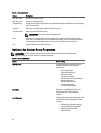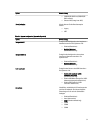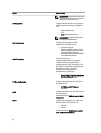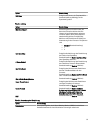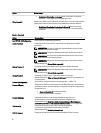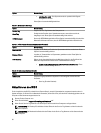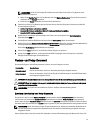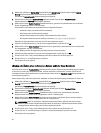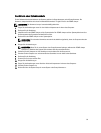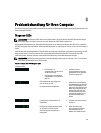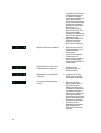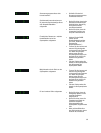1. Wählen Sie im Bildschirm System BIOS (System-BIOS) oder System Setup (System-Setup) die Option System
Security (Systemsicherheit) aus und drücken Sie die <Eingabetaste>.
Der Bildschirm System Security (Systemsicherheit) wird angezeigt.
2. Überprüfen Sie im Bildschirm System Security (Systemsicherheit), dass die Option Password Status
(Kennwortstatus) auf Unlocked (Nicht gesperrt) gesetzt ist.
3. Wählen Sie die Option System Password (Systemkennwort) aus, geben Sie Ihr Systemkennwort ein und drücken
Sie die <Eingabetaste> oder die <Tabulatortaste>.
Verwenden Sie zum Zuweisen des Systemkennworts die folgenden Richtlinien:
– Kennwörter dürfen aus maximal 32 Zeichen bestehen.
– Das Kennwort darf die Zahlen 0 bis 9 enthalten.
– Lediglich Kleinbuchstaben sind zulässig, Großbuchstaben sind nicht zulässig.
– Die folgenden Sonderzeichen sind zulässig: Leerzeichen, (”), (+), (,), (-), (.), (/), (;), ([), (\), (]), (`).
Geben Sie das Systemkennwort erneut ein, wenn Sie dazu aufgefordert werden.
4. Geben Sie das Systemkennwort ein, das Sie zuvor eingegeben haben, und klicken Sie auf OK.
5. Wählen Sie die Option Setup Password (Setup-Kennwort) aus, geben Sie Ihr Systemkennwort ein und drücken Sie
die <Eingabetaste> oder die <Tabulatortaste>.
In einer Meldung werden Sie aufgefordert, das Setup-Kennwort erneut einzugeben.
6. Geben Sie das Setup-Kennwort ein, das Sie zuvor eingegeben haben, und klicken Sie auf OK.
7. Drücken Sie die <Esc>-Taste, und eine Meldung fordert Sie zum Speichern der Änderungen auf.
8. Drücken Sie auf <Y>, um die Änderungen zu speichern.
Der Computer wird neu gestartet.
Löschen oder Ändern eines vorhandenen System- und/oder Setup-Kennworts
Stellen Sie sicher, dass der Password Status Kennwortstatus) (im System-Setup) auf Unlocked (Nicht gesperrt) gesetzt
ist, bevorSie versuchen, das vorhandende System- und/oder -Kennwort zu löschen oder zu ändern. Sie können ein
vorhandenes System-oder Setup-Kennwort nicht löschen oder ändern, wenn der Password Status (Kennwortstatus) auf
Locked (Gesperrt) gesetzt ist.
Um das System-Setup aufzurufen, drücken Sie unmittelbar nach einem Einschaltvorgang oder Neustart die Taste <F2>.
1. Wählen Sie im Bildschirm System BIOS (System-BIOS) oder System Setup (System-Setup) die Option System
Security (Systemsicherheit) aus und drücken Sie die <Eingabetaste>.
Der Bildschirm System Security (Systemsicherheit) wird angezeigt.
2. Überprüfen Sie im Bildschirm System Security (Systemsicherheit), dass die Option Password Status
(Kennwortstatus) auf Unlocked (Nicht gesperrt) gesetzt ist.
3. Wählen Sie die Option System Password (Systemkennwort) aus, ändern oder löschen Sie das vorhandene
Systemkennwort und drücken Sie die <Eingabetaste> oder die <Tabulatortaste>.
4. Wählen Sie die Option Setup Password (Setup-Kennwort) aus, ändern oder löschen Sie das vorhandene Setup-
Kennwort und drücken Sie die <Eingabetaste> oder die <Tabulatortaste>.
ANMERKUNG: Wenn Sie das System- und/oder Setup-Kennwort ändern, geben Sie das neue Kennwort
erneut ein, wenn Sie dazu aufgefordert werden. Wenn Sie das System- und/oder Setup-Kennwort löschen,
bestätigen Sie den Löschvorgang, wenn Sie dazu aufgefordert werden.
5. Drücken Sie die <Esc>-Taste, und eine Meldung fordert Sie zum Speichern der Änderungen auf.
6. Drücken Sie auf <Y>, um die Änderungen zu speichern und das System-Setup-Programm zu verlassen.
Der Computer wird neu gestartet.
58